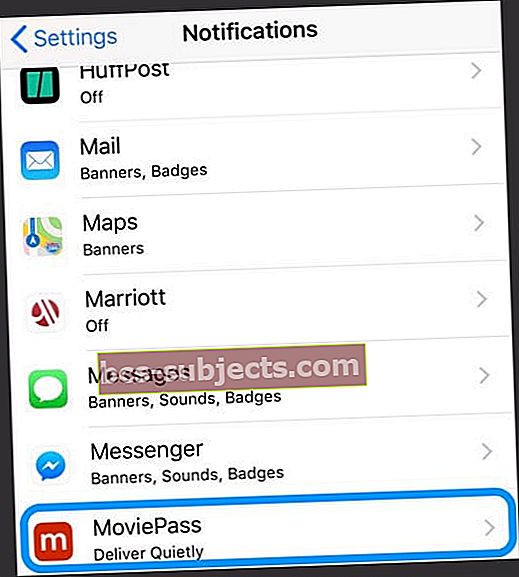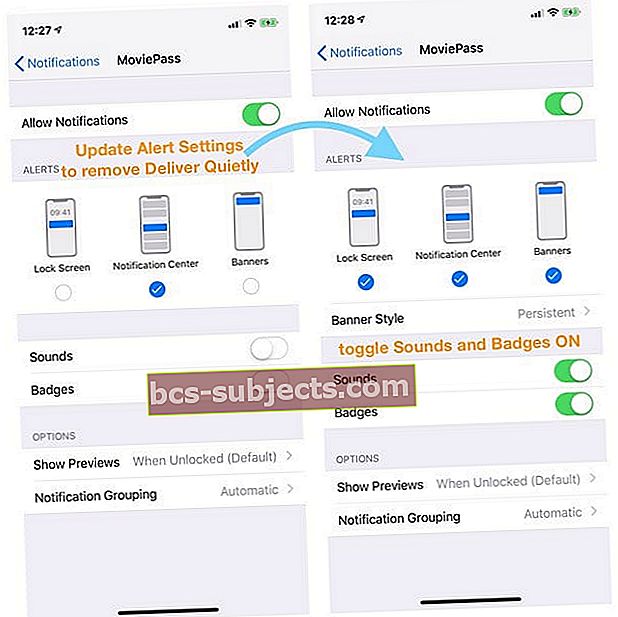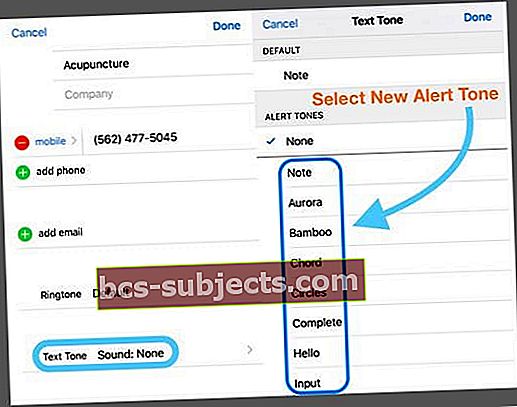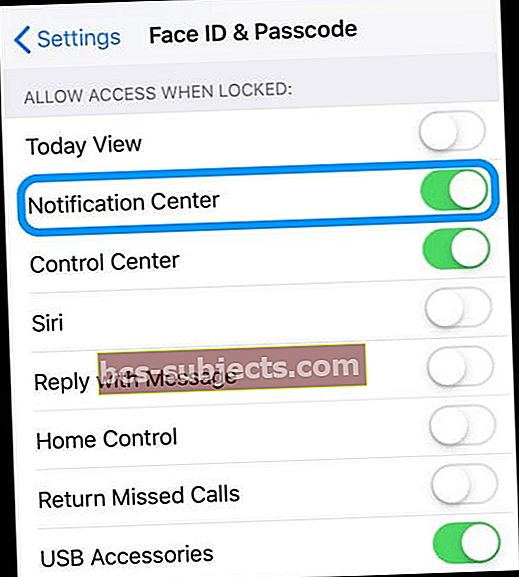Kas teie iPhone ei helise äkki ega heli, kui saate sissetuleva sõnumi? Kas olete hiljuti vastamata olulisest tekstist, kuna telefon ei teavitanud teid? Kas te ei tea, miks te ei saanud märguannet, kui keegi teile hiljuti sõnumeid saatis? Kas teie lemmikutelt või hädaolukordades ei tule tekstisõnumeid ega sõnumeid?
Kui jah, siis pole sa üksi! Mitmed meie lugejad teatavad, et nende iPhone ja iPad lõpetavad äkki uute tekstide või sõnumite saabumisel nende hoiatamise. Loomulikult tekitab see probleem inimestele palju probleeme, eriti kui need perekonna, sõprade ja töökohtade kriitilised sõnumid puuduvad.
See on tõesti masendav, kui te kunagi oma tekste ei kuule! See peaks toimima nii: saate uue sõnumi, teie iPhone või iPad annab teile märku heli, ekraanil kuvatava märguande ja vibratsiooniga.
See peaks toimima nii: saate uue sõnumi, teie iPhone või iPad annab teile märku heli, ekraanil kuvatava märguande ja vibratsiooniga.
See protsess peaks toimima kõigi uute sissetulevate sõnumite puhul, olgu see siis iMessage või SMS-tekst. Kuid kui leiate, et see ei tööta nii nagu peaks ja teie iPhone ei hoiataks teid uute tekstide eest, on meil mõned näpunäited selle kiireks lahendamiseks!
Pole aega? Vaadake meie videot sõnumite märguannete ja hoiatuste kohta
Puuduvate tekstsõnumite märguannete või helide parandamiseks proovige neid samme
- Kontrollige, kas olete lubanud funktsiooni Mitte segada. Veenduge, et režiim Mitte segada oleks välja lülitatud
- Vaadake, kas Sõnumi lõimel on Peida märguanded lubatud
- Muutke teatiste bännerid püsivaks
- Vaadake järele, kui filtreerite tundmatuid saatjaid
- Kontrollige, kas teie märguanded on kokku pandud
- Veenduge, et rakendust Deliver Quietly ei oleks sisse lülitatud
- Valige tekstitoon või muutke valitud tekstitooni
- Vaadake oma kontakte ja veenduge, et te pole nende tekstiks või helinaks määranud Puudub - kui jah, värskendage see teile meeldiva heliga
- Kontrollige, et vaigistuslüliti pole sisse lülitatud
- Kui paaristate Apple Watchiga, mööduvad teated sageli telefonist ja lähevad otse teie kella juurde
- Vaadake oma kuupäeva ja kellaaega ning valige Määra automaatselt
- Lülitage Bluetooth välja või kontrollige oma BT-ühendusi
- Lähtestage oma võrk
- Värskendage iOS-i või iPadOS-i uusimale versioonile. Uued iOS / iPadOS versioonid parandavad vea, mis takistas vastamata kõnede ilmumist teavituskeskuses
Kas korrata märguandeid, mis ei tööta iPhone'i, Apple Watchi või iPadi puhul iOS 13 ja iPadOS-ga?
Kahjuks ilmnesid kasutajatel iOS 13-le värskendades ootamatud veateate kordamishoiatused, olenemata sellest, milleks olete need seadnud kordama! Alates värskendamisest saadab iOS isegi siis, kui kasutajad määravad oma korduvate märguannete väärtuseks üks või kümme korda, ainult ühe märguande ega kordu üldse.
See on probleem, mille Apple lahendas iPadOS-i ja iOS 13.2 värskendustega. Ja kui teil on Apple Watch, värskendage oma ühendatud iPhone'is nii versioonile 6.1+ kui ka versioonile 13.2+. See näib olevat trikk!
Kui te ei saa praegu värskendada, on ainsaks lahenduseks märguandebänneri sätete muutmine ajutiselt püsivale.
Kas te ei näe oma sõnumiteatisi lukustuskuval või teavituskeskuses iPadOS või iOS 12+ puhul?
Kui värskendasite operatsioonisüsteemi iOS 12 või uuemat versiooni, on teatiste grupeerimise funktsioon, mis koondab märguanded kokku. Nii et kui te märguannet ei näe, on täiesti võimalik, et see on virnas peidetud.
iOS ja iPadOS (12-aastastele või vanematele) tutvustavad seda teatiste rühmitust, et vähendada teie lukustuskuva või teatamiskeskuse täitmisega seotud üksikute märguannete segadust ja kaost.
Õnneks on teavituste korstnate avamine väga lihtne!
- Avage teatamiskeskus või minge lukustuskuvale
- Otsige mis tahes märguandegruppe - need näevad välja nagu virn pabereid ja ütlevad vasakus alanurgas, kui palju sõnumeid või märguandeid grupis veel on
- Puudutage virna selle laiendamiseks, seejärel puudutage üksikute märguannete üksikasjade nägemiseks
- Virna tühjendamiseks vajutage suurt X-ikooni VÕI vajutage teadete uuesti virnastamiseks nuppu Kuva vähem

Kontrollige, kas teie märguanded on seatud vaikseks edastamiseks
IOS 12+ ja iPadOS-iga saate märguannete või teadete virnas vasakule libistades valida uue funktsiooni nimega Halda.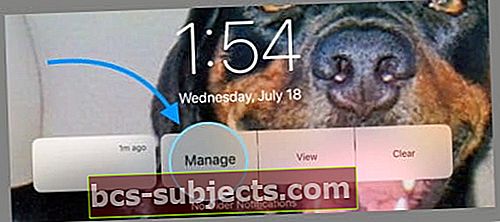
KoosHalda, on võimalusToimige vaikselt, mis lülitab välja kõik need konkreetse rakenduse märguanded.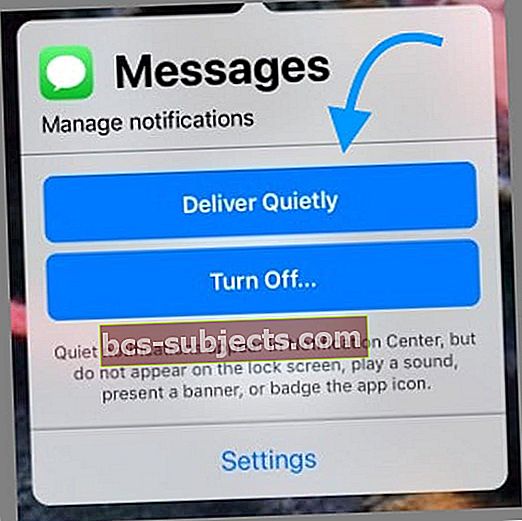
Selle rakenduse märguanded ilmuvad endiselt teie märguandekeskuses, kuid neid ei kuvata teie lukustuskuval ega märkide rakenduse ikoonide, bänneritena ning uue märguande saabumisel pole helisignaali.
Vaikselt funktsioon on App Universal!
Pidage meeles, et kui vaikimisi rakenduse märguanded teenuse Deliver Quietly kaudu vaigistate, vaikib see kõik selle konkreetse rakenduse teated.
Lülitage käsk Vaikselt välja
- MinemaSeaded> Märguanded
- Valige rakendus, mille soovite funktsiooni Deliver Quietly välja lülitada
- Otse rakenduse nime alt otsige valikut „Edasta vaikselt”
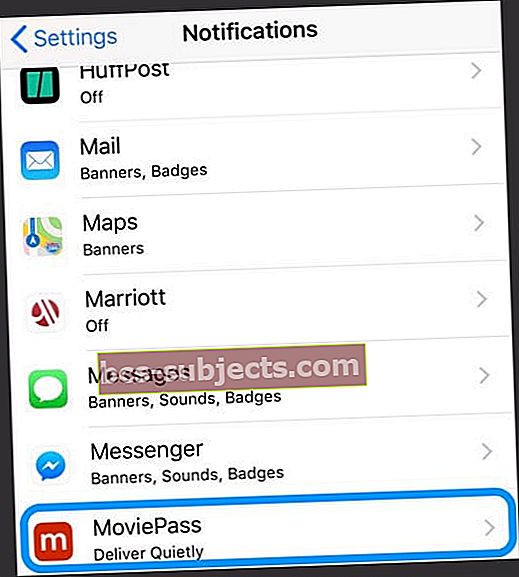
- Otse rakenduse nime alt otsige valikut „Edasta vaikselt”
- Nende uuesti sisselülitamiseks puudutage ja märkige lukustuskuva ja / või bännerid
- Valige a Bänneri stiil
- Lülitage sisse Märgid kui see on välja lülitatud
- Valige a Heli jaotisest Helid, kui soovite oma märguannet kuulda
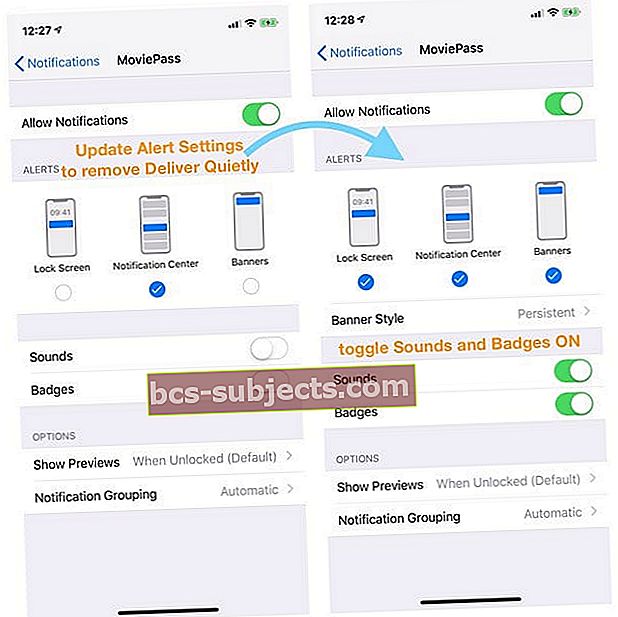
- Valige muud soovitud märguandesuvandid (kuvage eelvaated, märguannete rühmitamine ja korduvad märguanded)
Kuidas parandada sissetulevate tekstsõnumitega heli mittesaamist
Kontrollige oma iPhone'i tekstsõnumi heliefekti ja valige tekstitoon
Jah, mõnikord kukuvad läbi lihtsad asjad. Nii et veendume, et valisite sissetulevatele tekstsõnumitele tooni!
MinemaSeaded> Helid ja haptilised seaded>ja kerige jaotiseni alla Helid ja vibratsioonimustrid. Selles jaotises otsige Tekstitoon.
Kui see ütleb Puudub või Ainult vibreerima, puudutage seda ja muutke märguandeks midagi, mis teile meeldib.
Kasutage vaiketeksti oma tekstitooni!
Paar meie lugejat leidis kiire lahenduse, lihtsalt muutke oma tekstiheli vaikimisi ja lihtsaks Ding või Note. Pikemate märguandetoonide kasutamisel märkasid lugejad probleeme tekstidega, mis ei kõla järjekindlalt. Nii et pidage kinni vaikimisi!
Värskendamiseks minge aadressile Seaded> Helid ja haptilisus> Teksti toon ja muutke vaikeväärtuseks, mis on loetletud parateesis, näiteks märkus (vaikimisi).
Märguanded ei kõla vaid mõne kontakti jaoks?
Vaadake iga kontakti kohandatud seadeid
- Tõmmake üles üks kontaktidest, mis teid ei hoiatagi (avage rakendus Telefon või Kontaktid)
- Puudutage valikutMuuda paremas ülanurgas
- Kerige alla Tekstitoon ja vaadake valitud heli
- Kui ühtegi pole loendis, puudutage ja valige uus Hoiatustoon ja toksakeValmis
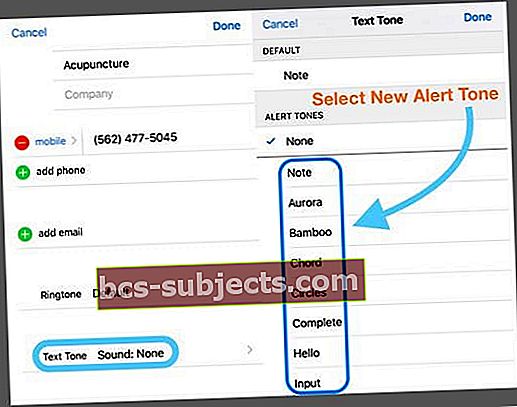
Vaadake kuupäeva ja kellaaega
Alati on hea kontrollida, kas meie kuupäev ja kellaaeg on õiged, ja ideaaljuhul lülitage sisse valik „Määra automaatselt”. Kui meie telefoni või iPadi aeg on vale, võib see selgitada, miks te kohe märguandeid ja märguandeid ei saa.
Teie kuupäeva ja kellaaja mittevastavus võib põhjustada hulgaliselt probleeme. Nii et kontrollime seda. MinemaSeaded> Üldine> Kuupäev ja kellaaegja lülitage sisse Set Automatically. Kui see on juba sisse lülitatud, lülitage see välja, oodake 20 sekundit ja lülitage see uuesti sisse.
Tekstsõnumite märguanded ei töötaaastal iOS ja iPadOS?
Kontrollige oma rakenduse Sõnumid seadet Tundmatu saatja ja blokeeritud kontakti filtreerimine
Kui te ei saa tekste inimestelt ja ettevõtetelt, kes pole teie rakenduses Kontaktid, lubasite tõenäoliselt tundmatute saatjate filtreerimise seaded. See funktsioon lülitab automaatselt välja inimeste ja teiste inimeste sõnumite märguanded, kes pole teie kontaktidesse salvestatud.
Selle sätte muutmiseks minge leheleSeaded> Sõnumid ja lülitage välja Filtreeri tundmatud saatjad. 
Vaadake oma blokeeritud kontaktide loendit
Võimalik, et olete tahtmatult kellegi oma blokeeritud loendisse lisanud. 
Kui blokeerisite kellegi FaceTime'is, iMessage'is, rakenduses Telefon või rakenduses Mail, on see blokeering aktiivne kõigis nendes rakendustes. Nii et kui blokeerite telefoninumbri või kontakti, ei edastata selle kontakti saadetud või vastuvõetud kirju. Blokeeritud kontaktid võivad endiselt kõneposti jätta, kuid te ei saa selle kõneposti kohta märguandeid. Ja kui blokeerite e-posti aadressi Mailist, läheb see prügikasti.
Blokeeritud kontaktide loendi vaatamiseks minge aadressile Seaded> Sõnumid. Puudutage jaotises SMS / MMS Blokeeritud kontaktid. Pühkige nende blokeeritud loendist eemaldamiseks.
Selle blokeeritud kontaktide loendi leiate ka järgmistest rakendustest:
- The Telefoni rakendus. Valige Seaded> Telefon. Puudutage jaotises Kõne vaigistamine ja Blokeeritud kontaktid loendi kuvamiseks Blokeeritud kontaktid
- FaceTime. Valige Seaded> FaceTime. Puudutage kõnes jaotises Blokeeritud kontaktid
- Rakendus Mail. Valige Settings> Mail. Puudutage jaotises Threading valikut Blokeeritud
Teavituste bännerite värskendamine
Sageli ilmuvad teie uued tekstiteatised, kuid kaovad nii kiiresti, et võite lihtsalt neid nägemata jätta. Õnneks on võimalus oma tekstibännerid ajutistest püsivateks muuta.
Püsivad ribareklaamid nõuavad enne nende kadumist tegutsemist, ajutised ribareklaamid kaovad ekraanil lühikese aja möödudes. Mõlemad tüübid kuvatakse teie ekraani ülaosas.
Nii et kui märguanded puuduvad, proovige vahetada püsivate bännerite vastu ja vaadake, kas see muudab midagi. Minema Seaded> Märguanded> Sõnumid ja veidi allpool Kuva bänneritena, puudutage ikooni Püsiv.
Kinnitage oma valik, kontrollides, kas sõna Püsiv on ringitatud.
Kas pole teksti- või sõnumiteadet? Saate mitte segada (DND)
Kõigepealt kontrollige ja kontrollige, kas olete kogemata (või sihipäraselt) sisse lülitanud funktsiooni Mitte segada. MinemaSeaded> Mitte segadaja veenduge, et see oleks välja lülitatud. Või pühkige juhtimiskeskus üles ja otsige poolkuu ikooni. Kui see on esile tõstetud, on see sisse lülitatud. Puudutage seda väljalülitamiseks.
Sellel ajal, kui olete käes, kontrollige ka sõidu ajal mitte segada
Neile, kes kasutavad iOS 11 või uuemat versiooni, lisas Apple sõidu ajal inimeste märguannete vaigistamiseks suurepärase funktsiooni. Ehkki käepärane on see, et kui sõidu ajal DND jääb sisselülitatuks, ei saa te märguandeid ja teie ekraan jääb pimedaks - ekraanil ei kuvata ühtegi hoiatust.
Nii et kui teil on probleeme teadete saatmisega, kontrollige, kas see seade pole tahtmatult SEES.
MinemaSeaded> Mitte segada>ja kerige alla märgitud alale Ärge häirige sõidu ajal. Teie valikud on Automaatne, Auto Bluetoothiga ühendatud või Käsitsi. Kui olekuks on seatud Automaatne, on DND aktiivne, kui tuvastab sarnase liikumise, isegi kui olete kaasreisija!
Sel põhjusel soovitame selle seadistada käsitsi ning sisse ja välja lülitada juhtimiskeskuse kaudu.
DND-le kiireks juurdepääsuks sõidu ajal pühkige juhtimiskeskus ja leidke autoikoon. Kui see on esile tõstetud, on see sisse lülitatud. Puudutage väljalülitamiseks.
Kui te seda seadet juhtimiskeskuses ei näe, avage juhtimiskeskuse sätted ja lisage see juhtnuppude kohandamiseks.
Kontaktspetsiifiline mitte segada
Kui märkate, et märguandeid ei kuvata ega esitata ainult konkreetsetes kontaktides, siis veenduge, et režiim Mitte segada oleks selle konkreetse kontakti jaoks sisse lülitatud.
Kontrollimiseks kerige oma sõnumites ja vaadake iga vestluse nimest vasakule. Kui näete kontakti kõrval poolkuu kuuikooni, olete kuidagi selle inimese / kontakti jaoks režiimi Mitte segada aktiveerida.
Kontrollige, kas lülitasite kogemata sisse Peida märguanded
Mõnikord ei kuvata poolkuu ikooni isegi siis, kui DND on ühe kontakti jaoks aktiveeritud, seega on hea see kontakt kontrollida, isegi kui te poolkuu ei näe.
Puudutage lõime Sõnum ja seejärel puudutage ülaosas olevat nime. Redigeerige kontakti üksikasju, vajutades nuppu „i“ ja lülitage välja Peida märguanded (või Ära sega).

Teise võimalusena, kui teate juba, milliste kontaktide tekstid ei hoiatagi, puudutage kontakti sõnumit ja vajutage nuppu „i” ning lülitage valik Peida märguanded (või iOS-i varasemate versioonide korral Ära häiri).
Vaadake Bluetoothi
Kui olete hiljuti Bluetooth-seadmega ühenduse loonud, jääb see ühendus mõnikord alles ja iOS saadab sellele hoiatusi, mitte teie iPhone'i või iDevice'i.
Kontrollimiseks minge aadressileSeaded> Bluetooth ja kontrollige, kas mõni teie Bluetooth-seadmest on ühendatud ja kas see suunab heli. Sel juhul lahutage see Bluetooth-seade või ühendage see lahti.
Teise võimalusena, kui te ei kasuta praegu ühtegi Bluetooth-seadet, ühendage seadmed lahti, pühkides juhtimiskeskus üles või lülitage Bluetooth välja, minnesSeaded> Bluetooth> Väljas.
Seotud Apple Watchiga?
Kui teie iPhone paaristub Apple Watchiga, ei sega teie ühendatud iPhone uue teksti saabudes. Selle asemel suunab Apple teie hoiatused teie Apple Watchi, eriti kui iPhone on lukus.
Praeguse seisuga pole nii Apple Watchis kui ka iPhone'is üheaegselt helisignaali esitamise võimalust. See on teie telefoni lukustatud oleku põhjal üks või teine.
Rusikareegel on see, et kui teie telefon on lukustamata, lähevad teated iPhone'i. Kui teie telefon on lukus, lähevad märguanded teie kellale.
Kui teil on probleeme teadetega, mis ei suunata teie Apple Watchi õigesti, on kõige parem Apple Watch oma iPhone'ist lahti ühendada ja seejärel parandada.
iMessage on teie Macis lubatud?
Mõne inimese jaoks, kes lubas rakenduse Messages oma Macis, blokeeris kuidagi nende iPhone'i minevad teated! Avage oma Macis Messages ja seejärel navigeerige Sõnumid> Eelistused ja tühjendage märkeruut Luba see konto.
See ei eemalda teie Apple ID-d sõnumitest, vaid deaktiveerib sõnumite saatmise ja vastuvõtmise.
Kontrollige oma külje- või helina- / helitugevuse (vaigistuse) lülitit
Enamikul meie iDevice'idest on külglüliti, mis vaigistab heli. Nii et vaadake seadme helinat / helitugevust (iPhone) või külglülitit (mõned iPadi mudelid) ja lülitage see välja.

Helin / vaikne (ainult iPhone)
- Lülitage see nupp oma iPhone'i helide ja märguannete vaigistamiseks sisse
- Kui teie lüliti näitab oranži värvi, on see sisse lülitatud. Enamiku seadmete jaoks tähendab see, et see on vaikses režiimis ja vibreerib kõigi märguannete ja sissetulevate kõnede korral
- Vaikses režiimis helisevad rakenduses Kell seadistatud äratused endiselt ja lemmikkontaktide kõned helisevad endiselt
Küljelüliti (teatud iPadi mudelid)
- Kasutage iPadi helide ja märguannete vaigistamiseks või pööramisluku sisse- või väljalülitamiseks
- Mõnes iPadi mudelis saate külgmise lüliti kas vaigistada või ekraani pöörata.
- Nende mudelitega minge aadressileSettings> General> Use Side Switch Toja kontrollige valitud funktsiooni (vaigista või lukusta pööramine)

- Nende mudelitega minge aadressileSettings> General> Use Side Switch Toja kontrollige valitud funktsiooni (vaigista või lukusta pööramine)
Teatud olukordades hoiatab teie iDevice teid isegi KUI summutatuna (nt äratused ja lemmikute kõned), nii et isegi kui teie iDevice näib olevat vaigistatud, on mõistlik seda kontrollida.
Kas lülitit ei saa liigutada?
Kontrollige lüliti sise- või välisküljel prügi, rasva, kiudude ja mustuse olemasolu ning puhastage selle eemaldamiseks pehme mikrokiust lapiga.
Kell päästis!
Juhtimiskeskus pakub lihtsat viisi kontrollida, kas vaikne režiim pole aktiveeritud. Pühkige juhtimiskeskust üles ja otsige kella ikooni. Kui see on esile tõstetud ja näitab selle kaudu joont, on vaikne režiim SEES. Puudutage seda keelamiseks ja teie märguandehelid peaksid taastuma.
Muutke seda, mis saadab ja saab
Minema Seaded> Sõnumid> Saada ja vastu. Vaadake jaotist: iMessage At jõuab teieni. Kui see on märgitud, tühistage oma e-posti aadressi valik. Valige ainult oma telefoninumber ja vaadake, kas see probleemi lahendab.
Lülitage märguanded SISSE
Tavaline on märguannete tahtmatu väljalülitamine. Nii et kõige parem veenduda, et need on tõepoolest sisse lülitatud. KontrollimaSeaded> Märguanded> Sõnumid> Lülita sisse Luba märguanded.
Järgmisena veenduge, et valisite suurepärase hoiatusheli. Minema Seaded> Helid> Teksti toonid. Ja valige hoiatav heli, mis teile meeldib ja mida te kindlasti kuulete.
Vanemate iOS-i versioonide jaoks külastage aadressiSeaded> Märguanded> Sõnumid> ja Lülita Kuva välja märguandekeskuses. Taaskäivitage iDevice ja lülitage seejärel Kuva teavituskeskuses uuesti sisse.
Lülitage sõnumimärguanded välja ja seejärel uuesti sisse
Naaske lehele Märguanded> Sõnumid ja lülitage välja. Seejärel lülitage iDevice välja ja uuesti sisse. Seejärel lülitage sõnumid märguanded uuesti sisse ja see lahendab probleemi sageli.
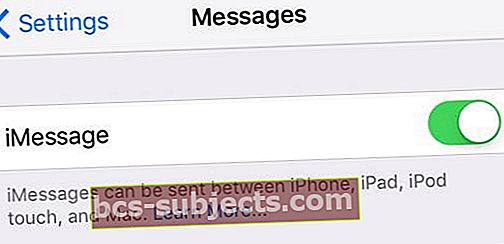
Kas telefoni lukustamisel pole märguandeid ega märguandeid?
Kas te ei saa teateid sissetulevate sõnumite kohta, kui iPhone või mõni muu iDevice on lukustatud? Kui te ei näe ega kuule hoiatusi, kui teie iPhone või iDevice lukustub (kuva unerežiim), lubage seade Kuva lukustuskuval.
MinemaSeaded> Märguanded> Sõnumidja kontrollige seda Kuva lukustuskuval on sisse lülitatud.
Helisignaalide jaoks kontrollige ka seda Seaded> Märguanded> Sõnumid> Helid on valitud häiretüüp ja see ei kuva nuppu Puudub või Ainult vibreerivat, välja arvatud juhul, kui soovite seda seadet.
Kontrollige oma lukustuskuva lubamise seadeid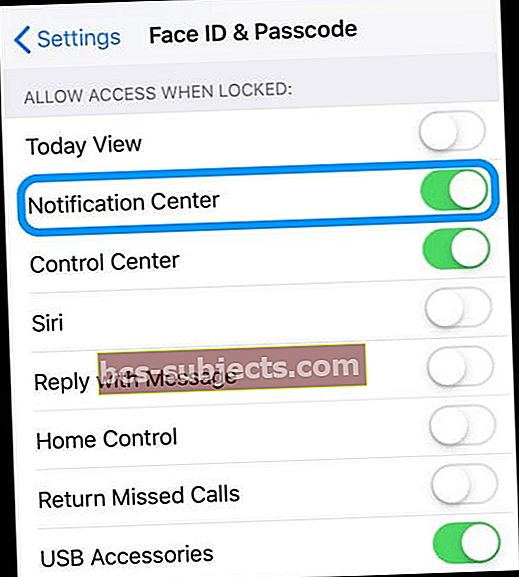
- Minema Seaded> Näo ID / Puute ID ja pääsukood
- Juurdepääsu kinnitamiseks sisestage pääsukood
- Kerige alla jaotiseni Luba juurdepääs kana lukustatud
- Lülitage sisse Teatamiskeskus
- Ja lülitage sisse kõik muu, mida soovite oma seadme lukustuskuval kuvada
Lähtestage võrguseaded
Mõnikord vajab teie võrk värskendamist, mis omakorda värskendab teie ühendusi Apple'i Messages serveriga. Lähtestame teie võrguseaded, minnes aadressile Seaded> Üldine> Lähtesta> Lähtesta võrguseaded.

Ära muretse; see toiming EI MÕJU teie andmeid, sealhulgas rakendusi, fotosid, dokumente, faile ja nii edasi. See hävitab kõik WiFi paroolid, nii et kirjutage need enne võrguseadete lähtestamist üles.
Värskendage oma DNS-servereid
Teine võimalus on muuta oma DNS-i seaded kohalikult Interneti-teenuse pakkujalt Google'i avalikule DNS-ile. Minema Seaded> WIFI> Puudutage valikut Teie võrgu nimi> DNS-i seadistamine> Käsitsi> Lisa server. Seejärel sisestage 8.8.8.8 ja 8.8.4.4 ning vajutage Salvesta.

Kui kustutate oma praegused DNS-serverid, kirjutage need numbrid üles, nii et teil on need vajadusel olemas. DNS-serverite muutmise kohta lisateabe saamiseks lugege seda artiklit.
Lülitage see üles!
Teine võimalus on muuta seadme ühenduse loomise viisi, kui see on teie iDevice'is saadaval. Kui kasutate WiFi-d, proovige see välja lülitada ja mobiilsidevõrgu kaudu ühenduse luua. Või vastupidi - looge mobiilse andmeside asemel ühendus WiFi-ga.
Ühendusviisi muutmine käivitab sageli meie seadmed ja saab äritegevuses märguandeid ja märguandeid!
Paluge kellelgi helistada
Tõsi küll, me pole kindlad, miks see töötab, kuid sageli siiski! Paluge kellelgi teile helistada rakenduse Telefon abil. Kui kõne kuvatakse ekraanil, lülitage paar korda külglülitit või vaigistamisnuppu edasi-tagasi, maandudes asendis VÄLJAS (oranž pole).

Proovige seadete lähtestamist
Kui ükski näpunäidetest teile ei sobi, proovime lähtestada kõik teie iPhone'i või iDevice'i seaded. Ära muretse; see toiming EI mõjuta teie andmeid.
Kuid see taastab kõik teie isikupärastatud seaded vaikeväärtustele, see tähendab, et peate uuesti sisestama sellised paroolid, Touch ID sõrmejäljed, WiFi pääsukoodid ja nii edasi. Nii et jah, see on väga aeganõudev, kuid paljud meie lugejad teatavad, et see töötab.

MinemaSeaded> Üldine> Lähtesta> Lähtesta kõik seaded
Kui olete kahtluses, taaskäivitage!
Kui miski pole siiani aidanud, taaskäivitage iDevice, vajutades toitenuppu ja libistades selle välja. Seejärel lülitage sisse nagu tavaliselt.
 allikas: õun
allikas: õun Kui see ei aita, proovige sunnitud taaskäivitamist
- IPhone 6S-s või vanemas versioonis pluss kõigis kodunupu ja 6. põlvkonna iPod Touch-idega iPadides vajutage korraga nuppu Kodu ja Toide, kuni näete Apple'i logo
- IPhone 7, iPhone 7 Plus või iPod touch 7. põlvkond: hoidke nii külje kui ka helitugevuse vähendamise nuppe vähemalt 10 sekundit all, kuni näete Apple'i logo
- IPadis, millel puudub kodunupp, või iPhone 8 ja uuemate versioonidega: vajutage ja vabastage kiiresti helitugevuse suurendamise nupp. Seejärel vajutage helitugevuse vähendamise nuppu ja vabastage see kiiresti. Lõpuks vajutage ja hoidke nuppu Külg / Üla, kuni näete Apple'i logo
Sundkäivitamine on teie seadme riistvarataseme taaskäivitamine. See katkestab kohe voolu ja katkestab kõik protsessid. See tähendab, et see puhastab RAM-is sisalduva, mis omakorda lahendab väiksemad probleemid. Ja ärge muretsege, andmete kaotsiminek puudub - kõik teie rakendused, mängud, fotod, dokumendid ja sisselogimisseaded jäävad samaks!
Pärast sunnitud taaskäivitamist kontrollige kindlasti oma märguandeseadeid ja veenduge, et kõik oleks seadistatud nii, nagu soovite. Mõnikord muudab sunnitud taaskäivitamine konkreetsed seaded vaikeväärtusteks. Nii et parim kindlustus on topelt- või isegi kolmekordne kontroll!
Meile meeldib kuulda meie lugejatelt ja vaatajatelt! Ja paljud neist avastavad täiendavaid näpunäiteid, mis aitasid neil probleemidest üle saada. Vaadake kõiki meie suurepäraseid lugejate nõuandeid allpool.
Lugeja näpunäited
- Kui kasutate kahe SIM-kaardiga iPhone'i või eSIM-iga iPhone'i ja kasutate kahe SIM-kaardiga iPhone'is ainult eSIM-i või ühte SIM-kaarti, kontrollige oma mobiilseadete seadeid (rakendustes Seaded> Mobiil) ja lülitage teine telefoniliin välja
- Veenduge, et lülitaksite oma rakenduse Sõnum märguandeseadetes sisse märgid. Avage seaded> märguanded> sõnumid> ning lülitage sisse helid ja märgid.
- Keelake Attention Aware (Face ID iPhone'i ja iPadi puhul), minnes aadressile Seaded> Näo ID ja pääsukood> Tähelepanu teadlikud funktsioonid
- Ärge värskendage WiFi kaudu! Selle asemel värskendage oma seadet iTunes'i või rakenduse Finder abil. Või proovige varundada ja seejärel taastada oma iPhone või iPad iTunesi (Windows ja macOS Mojave ja uuemad versioonid) või rakenduse Finder abil MacOS, kus töötab macOS Catalina +. Kui olen seda teinud, on mul kõik teated uuesti olemas
- Matt soovitab kontrollida kontakti ja vaadata, mis on loetletud jaotises „Tekstitoon”. Kuigi standardsed märguanded võivad olla seatud ühele parameetrile, olin mingil põhjusel heli märguanded kontakti kaudu välja lülitanud. Korrigeerimisi saate teha kontakti enda sees.
- Kustutage kogu sõnumilõng. Kõik muu ebaõnnestus. Sain sõnumeid ühelt kontaktilt ilma märguanneteta, kuigi kontrollisin kõike muud selles loendis olevat. Seejärel kustutas iMessage'i põhiekraani kaudu lihtsalt kogu ÜHE kontakti sõnumilõnga. See oli ainus asi, mis töötas üle täieliku pühkimise kuni tehase lähtestamiseni.
- Kustutasin sõnumi, kuid lisaks „kustuta“ sõnumile on ka „hoiatuste kuvamine või peitmine“. Ma muutsin seda kogemata hoiatuste peitmiseks. Seda puudutades saate seadet muuta. Ma ei näinud ühtegi „kuud”, nagu mainiti teistes kommentaarides jaotises „Peida märguanded”, kuid see võib kellegi probleemi lahendada.
- Kui vestlus on avatud, ei saa te sõnumi tooni. Sulgege vestlus, nii et näete ainult päiseid ja tekstitoonid helisevad. IPadis tähendab see uue sõnumi avamist, nii et olemasolevad vestlused pole nähtavad
- Sõnumites on funktsioon „Peida märguanded”, mis kuvatakse siis, kui pühite paremale vestlusele. Mõtlesin, miks mu naise tekstidel ei olnud tooni! Kui lülitan valiku Peida hoiatused, näen, et vestluse kõrvale ilmub poolkuu. Nii et lülitage Peida märguanded välja ja probleem on lahendatud!
- Otsige sättet nimega VAIKSUS mitte segada. Näete kahte võimalust: alati ja kui iPhone on lukus. Lülitage see kontrollimata sättele (minu jaoks, kui iPhone on lukus, kontrolliti, nii et muutsin selle väärtuseks Alati.) Kui selle sätte vahetasin, naasesid minu heliteatised nii sõnumite kui ka e-kirjade kohta! Sel pole mõtet, aga see töötas, mine tea!
- Kui kõik muu ebaõnnestub, kustutage KÕIK oma sõnumivestlused. Ma mõtlen kõike, nii et see on täiesti tühi. Seejärel sundige seade taaskäivitama ja proovige, märguanded töötavad!
- Parandasin oma probleemid, minnes rakendusse Kontaktid ja muutes nende tekstitooni Dingiks. Pärast selle salvestamist naasesin rakendusse Kontaktid ja muutsin nende tekstitooni tagasi algsele soovile. Leian, et tekstitoonide määramine fikseeris üldise teatamisprobleemi
- Tundub, et iOS 11-ga ei kuvata neid märguandeid, kui olete lukustuskuval Kuva välja lülitanud. Sellel pole mingit mõtet. iOS 10 ja varasemad versioonid näitasid kõiki minu märguandeid kohe, kui telefoni avasin. Tundub, et pole tähtis. Kui määran neile kas ajutise või püsiva bänneriteatise, siis ei kuvata neid, kui ma ei luba neil lukustuskuval ilmuda. Ma eelistaksin, et neid ei kuvataks minu lukustuskuval - privaatsuse huvides! Kokkuvõtteks peab Apple selle vea parandama!